В некоторых случаях, пользователя персонального компьютера может возникнуть проблема, как запустить две звуковые карты одновременно. В персональном компьютере всегда имеется интегрированная звуковой контроллер, но многих пользователей не устраивает качество звука и в коннектор материнской платы устанавливается дополнительная аудио плата более высокого уровня.
Как заставить работать две звуковые карты одновременно

Вывод звука на звуковые карты определяется выбором источника сигнала. Если в компьютере используется только один проигрыватель, то звук может идти только с него. Другое дело если источник имеет собственные звуковые настройки. Как вывести звук с 2 звуковых карт, что один канал работал на наушники, а второй на колонки. Такой принцип воспроизведения можно реализовать в программе Скайп.
Аудио контроллеры, которые поддерживают стандарт High Definition Audio, определяют разъёмы, к которым подключены внешние устройства и могут одновременно работать в режимах воспроизведения и записи с несколькими звуковыми каналами. Можно сделать так, чтобы акустические системы, подключенные к задней панели, воспроизводили звук из проигрывателя, а общение через Скайп организовывалось через наушники.
Для этого нужно последовательно нажать следующие кнопки:
- Пуск
- Панель Управления
- Диспетчер Realtek HD
В главном окне диспетчера нужно открыть графу «Дополнительные настройки устройства». Там нужно включить режимы, обозначенные на рисунке галочками.
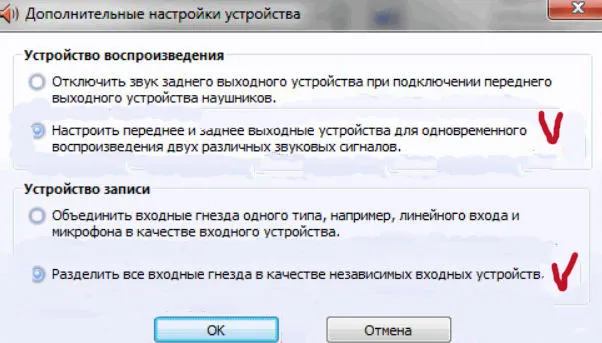
Далее звуковой контроллер настраивается так, чтобы звук по умолчанию шёл через динамики. В панели управления выбирается пункт «Звук». Там на вкладке «Воспроизведение» выделяются «Динамики», как приоритетное устройство. Далее выделяется Realtek HD Audio 2 nd output, что означает выход на передней панели компьютера. Там выбирается «Устройство связи по умолчанию». Это будут наушники. На вкладке «Воспроизведение» динамики и наушники будут помечены зелёными значками. После завершения настроек панель управления можно закрыть.
Далее нужно открыть программу Скайп и войти в настройки звука. Здесь в качестве микрофона выбирается устройство, установленное вместе с наушниками на одной гарнитуре. Для активации микрофона и наушников нужно выбрать следующие пункты: «Mic in at front panel» и «2 nd output». Теперь основным каналом звука будут акустические системы. На них выводится музыка, звуковое сопровождение фильмов или телепрограмм и системные события. Общение по Скайпу будет идти через наушники и встроенный микрофон.
Подключить 2 звуковые карты к компьютеру можно, но после установки драйверов, работа с двумя аудио контроллерами будет сильно тормозить центральный процессор системы. В звуковых настройках, в любом случае придётся выбирать, куда перенаправить аудио поток, поэтому работа с двумя звуковыми картами не всегда удобна для пользователя.





